 GPG-webbplatsen föreslår Gpg4win som ett enkelt sätt att installera GPG på en dator med Microsoft Windows.
GPG-webbplatsen föreslår Gpg4win som ett enkelt sätt att installera GPG på en dator med Microsoft Windows.
Installeringsprogrammet är enkelt att använda och kräver endast några få alternativ som användaren måste välja under installationen.
Om vi har inkluderat information om hur man installerar Gpg4win nedan. Du kanske också vill titta på Gpg4wins webbplats eftersom den innehåller mer information om den här programvaran.
Körning av installationsprogrammet
När du först kör installationsfilen kan du se följande varning. Du kan säkert klicka på ”Kör” för att starta installationsprogrammet så länge du har laddat ner det från den officiella webbplatsen för Gpg4win.
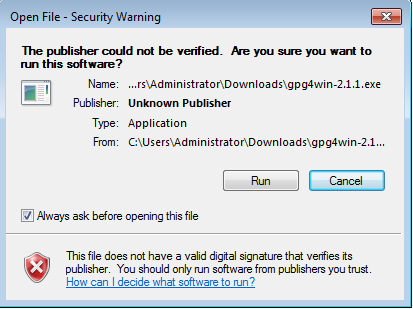
Optioner under installationen
När du klickar dig igenom installationsprocessen (väljer språk, godkänner licensavtalet etc…) kommer du till en skärm med alternativ för att installera ytterligare programvara. Standardalternativen som visas nedan är bra, och du behöver inte den extra programvaran (om du inte vill ha den).
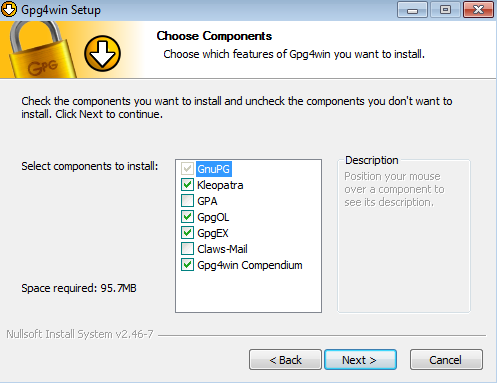
S/MIME-konfiguration
När installationen är klar kommer du att bli tillfrågad om en S/MIME-konfiguration. Eftersom vi inte kommer att använda S/MIME här kan du kryssa i rutan ”Root certificate defined or skip configuration” och sedan klicka på ”Next”.
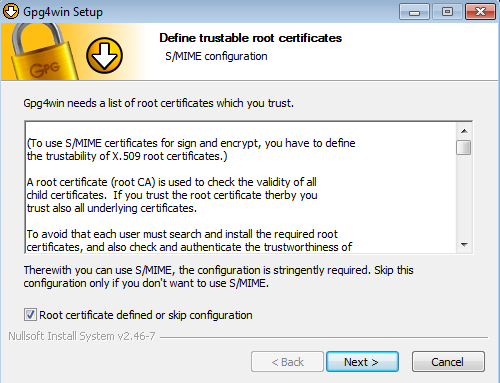
När installationsprogrammet är klart klickar du på ”Finish”.
Skapa ett nyckelpar
Även om Gpg4win-installationen innehåller ett program för att generera nycklar, rekommenderar vi att du använder nyckelhanteringssystemet i Enigmail-tillägget för Thunderbird för att göra detta, eftersom det erbjuder fler relevanta alternativ och hjälper till att konfigurera Thunderbird.
Fortsätt till Installation av Enigmail och skapande av ett nyckelpar
.
Lämna ett svar